Confluence代码块(Code Block)宏
有时候现在wiki上插入代码,如何让代码高亮,变的有颜色,下面这篇文章可能会帮助你,先看下django代码高亮效果图
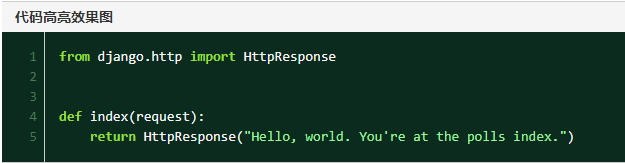
代码块(Code Block)宏允许你在 Confluence 页面中显示代码,并对显示的代码进行语法高亮。
代码块在页面中的显示情况如下面的例子:
使用代码块宏
如果希望在页面中使用代码块宏:
- 打开你希望编辑 Confluence 页面,然后单击 编辑(Edit)按钮。页面的编辑模式将会被打开。
- 下一步,在编辑工具栏中单击宏浏览器图标
- 在宏浏览器中,在窗口的右上角的对话框中输入你希望插入的宏的名称。当找到与你输入的宏名称接近的宏后将会在中间的面板上显示。单击需要的宏然后来查看可用进行配置的宏选项,在这里你可以对需要插入的宏设置相关参数,然后单击 插入(insert)来将需要的宏插入到页面中。
可以在页面编辑中的宏占位符内直接输入你的代码,或者将代码复制到这里面。
请注意,任何包含在宏占位符内的空格将不会被宏进行处理,这样能够在宏中提供更加灵活的书写特性。
参数
宏参数的定义为,你可以使用这些参数在宏输出的内容和格式上进行定义。
Confluence 使用的存储格式或者 wikimarkup 格式中使用的参数和在宏浏览器中使用的标签是不同的,这些将会在下面在括号内容中列出(example)。
|
参数 |
默认值 |
说明 |
|---|---|---|
|
句法高亮(Syntax highlighting) |
java |
为你在宏内的代码指定进行语法高亮的的语言。默认使用的语言是 Java,但是你可以将语言指定下面的任何一种语言来进行语法高亮。
|
|
标题(Title) |
none |
在代码块中添加一个标题。如果这个参数指定了,将会在代码块宏上面显示标题。 |
|
折叠(Collapsible) |
false |
如果这个选项选择的话,代码块宏将会根据页面的情况对代码块进行折叠。单击 如果选择 false,代码块宏总是显示所有的内容。 |
|
显示行数(Show line numbers) |
false |
如果这个地方选择了,代码块宏将会在左侧显示行数量。 |
|
第一行数量(First line number) |
1 |
如果参数 显示行数(Show line numbers)被选择了,这个参数被用于第一行是从那一行开始的。 |
|
主题(Theme) |
Default |
指定代码显示块的默认主题配色。很多主题是根据开发环境的(IDEs)的不同来选择配色的。 默认的主题是 Confluence ,这个主题将会使用空白背景色,但是最字符进行着色。当然你也可以选择显示下面常用的主题:
|
操作步骤
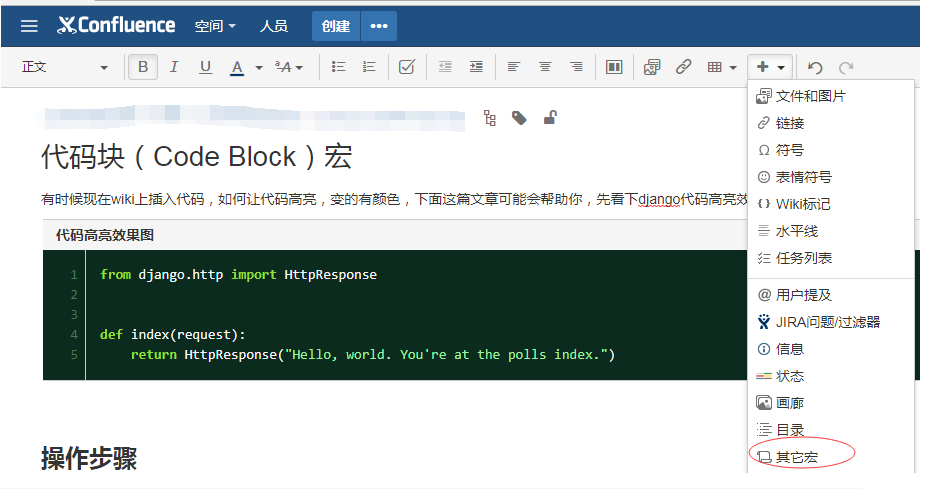
选择你需要的某种语言和风格等








【推荐】国内首个AI IDE,深度理解中文开发场景,立即下载体验Trae
【推荐】编程新体验,更懂你的AI,立即体验豆包MarsCode编程助手
【推荐】抖音旗下AI助手豆包,你的智能百科全书,全免费不限次数
【推荐】轻量又高性能的 SSH 工具 IShell:AI 加持,快人一步
· 10年+ .NET Coder 心语,封装的思维:从隐藏、稳定开始理解其本质意义
· .NET Core 中如何实现缓存的预热?
· 从 HTTP 原因短语缺失研究 HTTP/2 和 HTTP/3 的设计差异
· AI与.NET技术实操系列:向量存储与相似性搜索在 .NET 中的实现
· 基于Microsoft.Extensions.AI核心库实现RAG应用
· 10年+ .NET Coder 心语 ── 封装的思维:从隐藏、稳定开始理解其本质意义
· 地球OL攻略 —— 某应届生求职总结
· 提示词工程——AI应用必不可少的技术
· Open-Sora 2.0 重磅开源!
· 周边上新:园子的第一款马克杯温暖上架